Како користити Вазе на Андроид Ауто
Шта треба знати
- Да бисте га подесили, отворите Андроид Ауто на свом телефону. Додирните Навигација икона, а затим додирните Вазе > Претрага > Подешавања. Подесите подешавања.
- Да бисте користили током вожње, повежите паметни телефон са возилом помоћу УСБ кабла. Славина Навигација > Вазе. Реците „ОК Гоогле“ да бисте дали команду.
Андроид Ауто је мобилна апликација коју можете да користите за навигацију, музику и слање порука без употребе руку и позивање у аутомобилу. Сада ради са Вазе-ом за навигацију и информације о саобраћају као алтернативу Гугл мапе.
Вазе је популарна апликација у власништву Гугла која садржи податке прикупљене у реалном времену о саобраћајним гужвама, присуству полиције, затвореним путевима, возилима са инвалидитетом и другим опасностима и непријатностима на путу. Иако Гоогле мапе укључују неке од Вазе-ових функција, оне нису баш тако робусне.
Из безбедносних разлога, нису све Вазе-ове функције доступне док возите, али и даље можете да користите гласовне команде за навигацију. Ево како да користите Вазе за Андроид Ауто.
Апликација Андроид Ауто је компатибилна са Андроид 6 до 11. За Андроид 12 и новије верзије, користите Режим вожње Гоогле помоћника.
Како да подесите Вазе на Андроид Ауто
Вазе на Андроид Ауто је ограничена верзија апликације у којој можете да користите гласовне команде за навигацију током вожње, али не и за слање извештаја о саобраћају и инцидентима. Такође не можете да прилагођавате подешавања, додајете или мењате Фаворите, делите своју локацију или руту или користите било коју од друштвених функција.
Прва ствар коју треба да урадите је да се уверите да имате најажурније верзије Андроид Ауто-а и Вазе-а апликације, а затим проверите подешавања Вазе-а да бисте били сигурни да вам се свиђају, укључујући подешавања рутирања и навигацију глас.
Лансирање Андроид Ауто на вашем паметном телефону.
Додирните Навигација икона на дну екрана.
-
Изабери Вазе.

Алтернативно, можете покренути Вазе апликација на вашем паметном телефону.
На главном екрану Вазе тапните на Претрага, а затим тапните на Подешавања.
Промените глас навигације испод Глас и звук.
Подесите жељене руте (да бисте избегли путарине, аутопутеве и друге руте) под Навигација.
Додајте пословно или кућно одредиште у Вазе
Размислите о уносу кућне и пословне адресе да бисте поједноставили гласовне команде, посебно ако возите на посао:
Поновите прва четири корака изнад, а затим додирните Претрага.
-
Видећете оквир за претрагу „Где треба“; испод тога су Кућа и Рад, као и недавне дестинације.
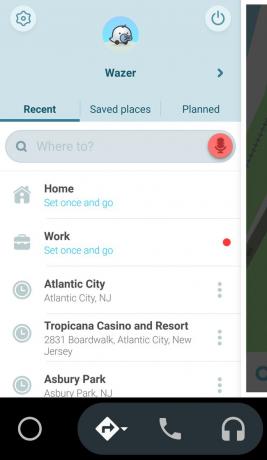
Славина Подесите једном и идите, а затим унесите адресу или додирните микрофон симбол и изговорите га.
Сада можете рећи „одвези ме кући“ или „одведи ме на посао“ уместо да сваки пут наведете целу адресу.
Како користити Вазе током вожње
Без обзира да ли користите екран паметног телефона или конзолу са екраном осетљивим на додир у аутомобилу, Вазе за Андроид Ауто функционише исто. Добијаћете визуелна и аудио обавештења о томе шта је пред вама на путу, као што су саобраћај, изградња или несрећа. Користите гласовне команде за покретање и завршетак навигације, одговарање на позиве и упућивање позива и још много тога.
Да бисте користили Вазе са Андроид Ауто-ом:
Повежите свој паметни телефон са возилом помоћу УСБ кабла. Андроид Ауто се аутоматски покреће.
-
Славина Навигација на дну екрана, а затим тапните на Вазе.
Можда ћете морати двапут да додирнете Навигација да бисте приказали апликације за навигацију.
-
Реците „ОК Гоогле“ и реците Андроид Ауто-у где желите да идете. На пример:
- "Води ме кући."
- „Навигирајте до Унион Скуареа, Њујорк.“
- „Упутства до Куће вафла“.
- „Навигирај до посла.“
- „Возите до 188 Маин Ст, Бурлингтон, Вермонт.“
Ако користите конзолу са екраном осетљивим на додир и више волите да куцате, прво ставите аутомобил у Паркирај, а затим додирните Претрага поље на врху екрана и унесите своје одредиште.
Да бисте пријавили саобраћајне инциденте, додирните Извештаји, изаберите тип (као што је саобраћај, полиција, судар или затварање), а затим додирните прихвати.
